OneDriveの「公開」フォルダーに保存するには
文書の共有
最終更新日時:2023/04/03 16:37:05
自分のMacに保存された文書をクラウドに移動またはコピーして共有するには、画面右上の[共有]アイコンをクリックし、[移動]または[コピー]を指定して場所を指定して[アップロード]ボタンをクリックするか、[ファイル]メニューの[名前を付けて保存]を選択して、[オンラインの場所]に切り替えて保存したいOneDriveの「公開」フォルダーを選択し、ファイル名を入力して[保存]ボタンをクリックします。ただし、[共有]アイコンからの操作の場合は旧型式の文書は新形式に変換されるので、そのまま維持するには[名前を付けて保存]する必要があります。
自分のMacに保存された文書をクラウドにコピーして共有する
- 画面右上の[共有]アイコンをクリックします。
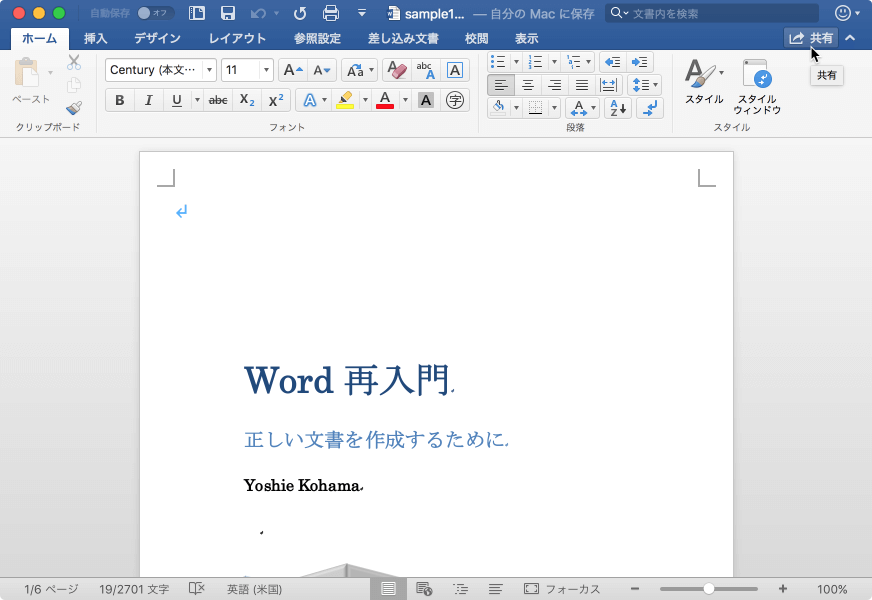
- 既定では[移動]になっているので[コピー]に切り替えます。
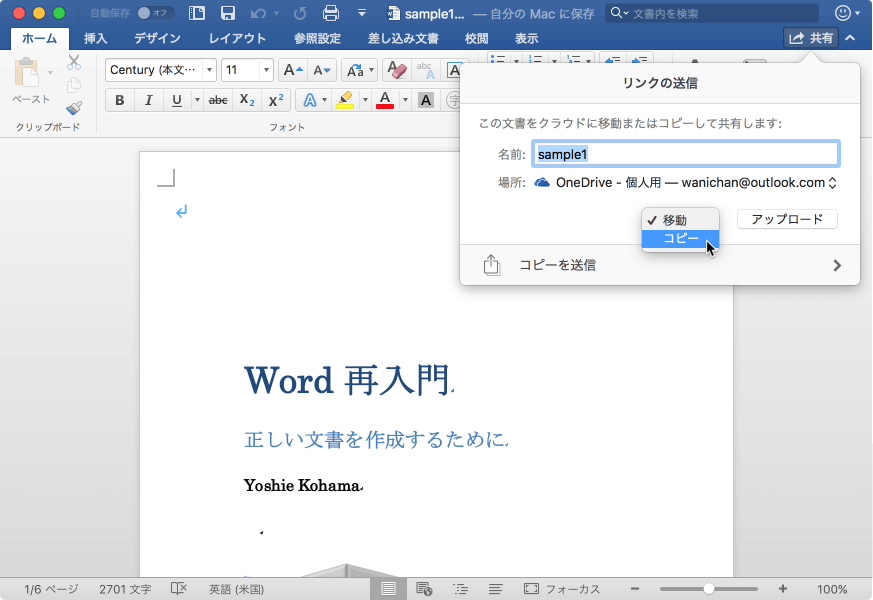
- 場所を指定するために[その他]を選択します。
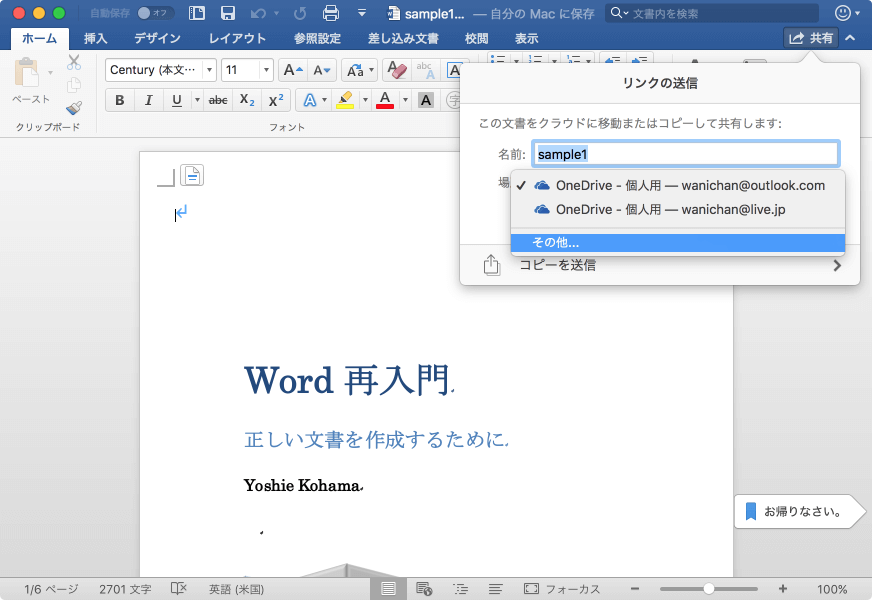
- [公開]フォルダーを選択して[選択]ボタンをクリックします。
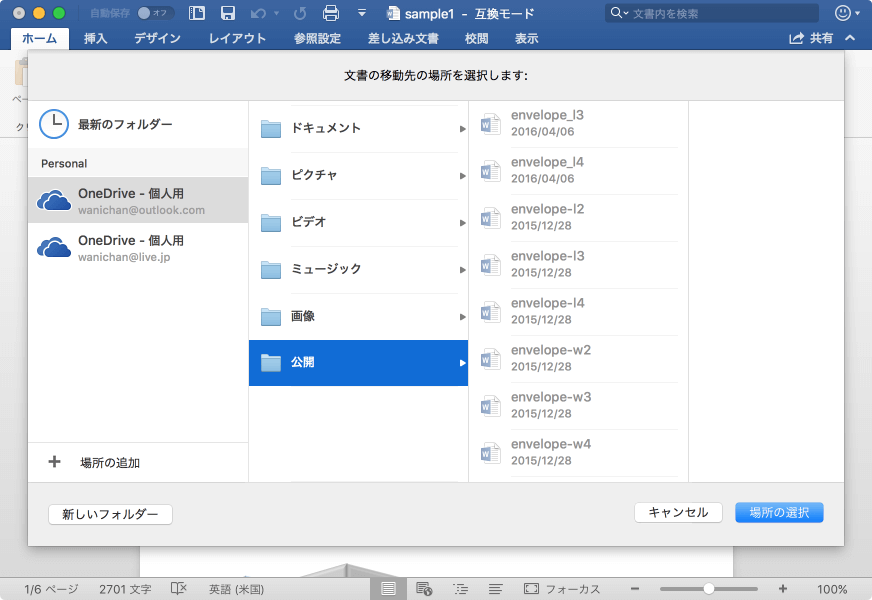
- ファイル名を指定して[アップロード]ボタンをクリックします。
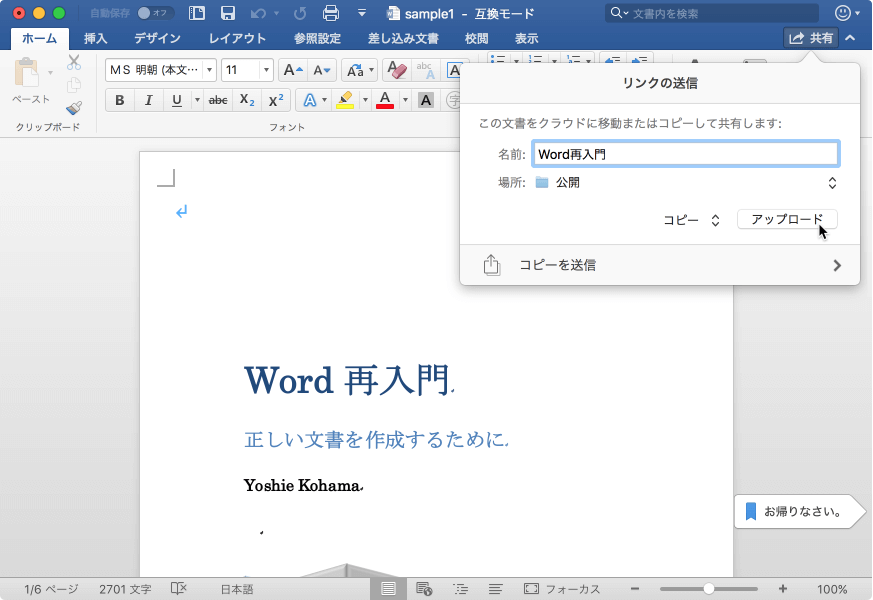
- 旧型式の文書の場合は以下のメッセージが表示されます。新形式に変換されてもOKの場合は[OK]ボタンをクリックします。
![ファイル形式を更新します。レイアウトが変わる可能性があります。 文書のレイアウトを保持する場合は、[キャンセル]をクリックして、[名前を付けて保存]ダイアログボックスで[互換性を保持する]チェックボックスをオンにしてください。](images/65-6.png)
- OneDriveに文書が保存されました。
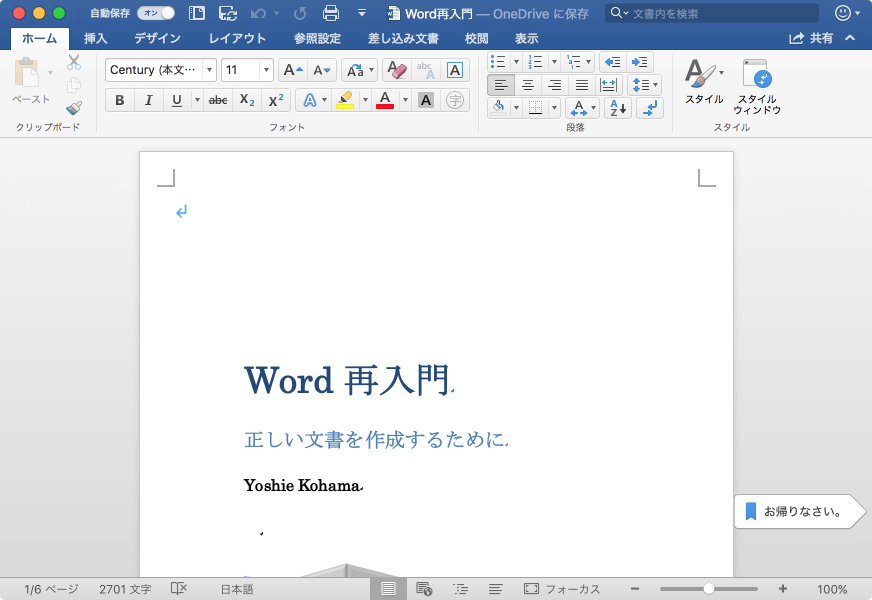
※執筆環境:Microsoft Word for Mac バージョン 16.9
スポンサーリンク
INDEX

